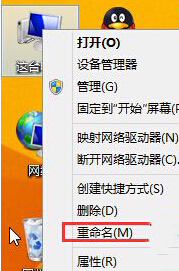电脑成这样,怎么修
提问者:杀手leon与少女 | 浏览 次 | 提问时间:2017-06-27 | 回答数量:2
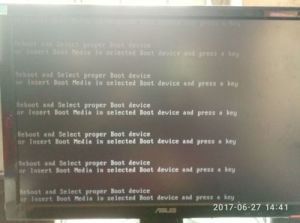
已有2条答案
_つっちゃん_
回答数:97 | 被采纳数:134
2017-06-27 14:19:23
这是电脑系统故障,导致的无法找到启动软件。一般是硬盘问题,可关机后,重装拔插硬盘,排除接触不良和供电问题。如果还不行,只能更换硬盘、重装系统了。希望能对你有所帮助!
赞 9
金牛逗比年年有
回答数:175 | 被采纳数:108
2017-06-27 14:26:41
Reboot and select proper boot device or insert boot media in selected boot device and press a key:(重新启动并选择正确的启动方式,或插入启动设备再选择引导设备,按任一键继续),很可能是三个方面的原因,才会这样的现象.(下面包括处理方法): (做之前,最好是打开笔记本后盖,将笔记本的硬盘重新拨插一下,这样可以排除因硬盘接触不良,而导至出现上面的英文界面。如果插着U盘的把U盘也拨掉,有时插着U盘也会导至出现这样的英文画面) (1)造成这个现象的主要一个原因是:硬盘的主引导记录(MBR)出现错误,而导致的无法引导系统,所以就要从重建主引记录(MBR)入手,处理方法如下: 首先要准备一张带PE的GHOST版的最新安装光盘,不管是XP还是WIN7,(一般软件店或者电脑店都有买¥5-8一张)或者准备一个带PE的U盘启动盘,接着开机按下F12键或者开机按下DEL进入到BIOS中,设好第一启动项为光驱(或者U盘),放入光盘(或者插入U盘),进入光盘中(或者U盘中),进入WINPE中,找到一个叫diskgenius的软件,打开这个软件,找到主机的“硬盘”,选中硬盘,点右键,会弹出一个下拉列框,上面就有一个“重建主引导记录(MBR)”,点击这个“重建主引导记录(MBR)”,然后就会弹出一个对话框,点击“是”,然后弹出“任务成功完成”的对话框,点击“确定”,就可以修复主引导记录了。 然后重启电脑,电脑也就能够进操作系统了。(2)还有一个原因是:主板BIOS的第一启动项没有设置好(通常是设为光驱和硬盘)也会导至无法引导系统:处理方法:开机以后,当出现ASUS的LOGO画面时,在右下角可以看到:F2 Enter setup ESC POPUP MENU 时,马上连续按 "F2 ",就可以进入BIOS的设定,进入BIOS以后,用方向键依次选中: BOOT(启动设备设置)----Boot Device Priority(启动顺序设置)----1st Device Priority(第一启动顺序),从下面的图来看,分别是:默认设置是(移动储存设备→硬盘→光盘→网络),如果要将“硬盘”设为第一启动,就将1st Device Priority这一项后面的:默认的“Removable Device”(移动设备)改为“Hard DRIVE” (硬盘),同理,如果是设“光驱”为第一启动,就在这里改为“CD/DVD”即可。(3)如果上面二种方法都试了还是不能进系统,哪唯一的可能是系统也被破坏了,无法引导系统,只能一键还原或者重装系统。

赞 17
相关问题
解决方法
-
怎样将win8系统中的“这台电脑”修改为“计算机”? 将win8系统中的“这台电脑”修改为“计算机”的方法有哪些?
今天给大家带来怎样将win8系统中的“这台电脑”修改为“计算机”?,将win8系统中的“这台电脑”修改为“计算机”的方法有哪些?,让您轻松解决问题。 从winXP系统中的...
-
怎样修改win7电脑时间显示成个性名字 修改win7电脑时间显示成个性名字的方法
今天给大家带来怎样修改win7电脑时间显示成个性名字,修改win7电脑时间显示成个性名字的方法,让您轻松解决问题。在电脑右下角的时间显示,一般都是显示AM、PM+时间和日期,这样的...
-
现在很多时候把笔记本改成无线路由器的功能是非常有必要的,因为很多人移到过年都回家了,那么肯定很多手机要上网,而家里也许没有无线路由器。或者无线路由器突然出故障了。 1...
-
今天给大家带来电脑怎样修改显存,电脑修改显存的方法,让您轻松解决问题。显卡还是独立的好,但是,对于集成显卡,怎么样提升显卡呢具体方法如下:1关闭电脑开机2按住 del不放3进...
最新其他问答
- 1 抖音评语大全简短
- 2 抖音怎么获得元宝
- 3 抖音工会礼物优惠
- 4抖音发表评价好评
- 5抖音破五百播放后
- 6在抖音里开通抖音橱窗
- 7抖音评论怎么点开不了
- 8抖音买抖快手买什么
- 9延安有哪些抖音公会
- 10抖音勋章在哪设置的